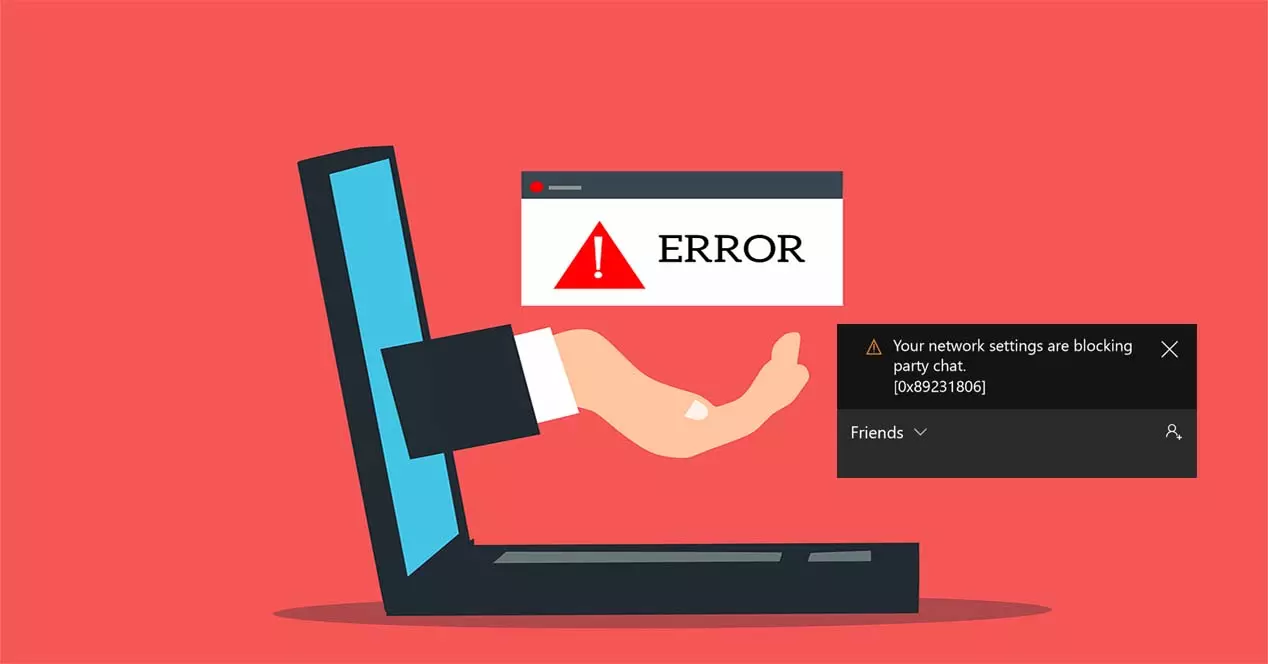
Nossa forma de lazer mudou muito nos últimos anos. Assim, jogar vários jogos online está na ordem do dia. No início, muitos desses jogos eram um contra o resto. No entanto, outras modalidades têm surgido em que é jogado de forma cooperativa ou em equipes. Nesse sentido, a comunicação entre os membros da equipe é cada vez mais importante para o alcance de objetivos comuns e para isso se utiliza um chat em grupo. O problema é que às vezes o temido erro 0x89231806 aparece nas configurações de rede, nos impedindo de usar o chat em grupo, e neste tutorial explicaremos como resolvê-lo.
Este bug normalmente afeta alguns Windowsjogadores que receberam o mensagem de erro 0x89231806 ao tentar se conectar a um bate-papo em grupo. Este problema é comum ver em Xbox usuários.
O que pode causar o erro 0x89231806?
Em muitas ocasiões, esse erro está relacionado ao adaptador Teredo e ao Microsoft Servidor IPv6 . Outras causas possíveis seriam que nosso ISP, firewall ou o roteador doméstico estava bloqueando o adaptador Teredo. Geralmente, quando vemos o erro mensagem 0x89231806 em nossas telas, veremos o seguinte:

Essa tela de erro significa que suas configurações de rede estão bloqueando o bate-papo em grupo devido ao erro 0x89231806, toda vez que tentamos entrar em um grupo de bate-papo ativo. Nesse sentido, temos uma lista com as falhas mais comuns que podem causar este erro:
- O roteador está bloqueando Teredo depois de ver que ele está usando uma conexão IPv6.
- Problema de NAT restrito em nosso roteador.
- O adaptador de rede Teredo está preso.
- Um firewall externo está interferindo em nossa conexão.
Vimos isso Teredo , quando não pode funcionar corretamente, pode ser o problema. Caso você não saiba, é uma tecnologia de transição que fornecerá conectividade IPv6 para hosts que suportam IPv6, mas estão conectados à Internet por meio de uma rede IPv4. Além disso, uma característica que distingue o Teredo de outros protocolos semelhantes é que ele é capaz de desempenhar sua função mesmo atrás de dispositivos NAT, como um roteador doméstico.
Agora vamos explicar uma a uma as possíveis soluções que podemos encontrar para resolver esta falha, começaremos com o firewall.
Falhas relacionadas ao firewall
Em algumas ocasiões, o erro 0x89231806 foi resolvido desativando o firewall de terceiros. Vários desses firewalls demonstraram causar problemas com o Xbox. Um teste que pode ser feito para ver se isso é verdade é desativar temporariamente o firewall. Por outro lado, se este firewall fosse a causa do problema e quiséssemos mantê-lo porque gostamos de sua proteção e tratamento, poderíamos tentar incluir os IPs bloqueados em uma lista de exceções.
Porém, uma solução que alguns pesquisadores comentaram é que a melhor solução é que o firewall do Windows esteja funcionando para que o chat funcione. Se quisermos verificar se ele está ativo, seguiremos estas etapas:
- Vamos para Menu Iniciar .
- Nós escrevemos Serviços.smc e pressione enter.
- Lá nós olhamos para Firewall do Windows Defender .
Então, veremos uma tela como esta:
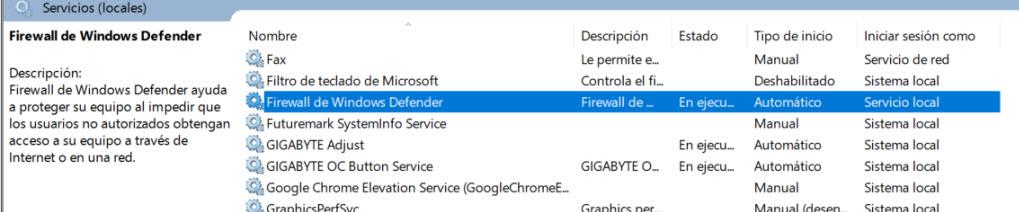
Aqui temos que ver que o status é “running” e que o tipo de start é “automatic”. Então também do Menu Iniciar seria bom se acessarmos Firewall do Windows Defender com segurança avançada e reveja sua configuração.
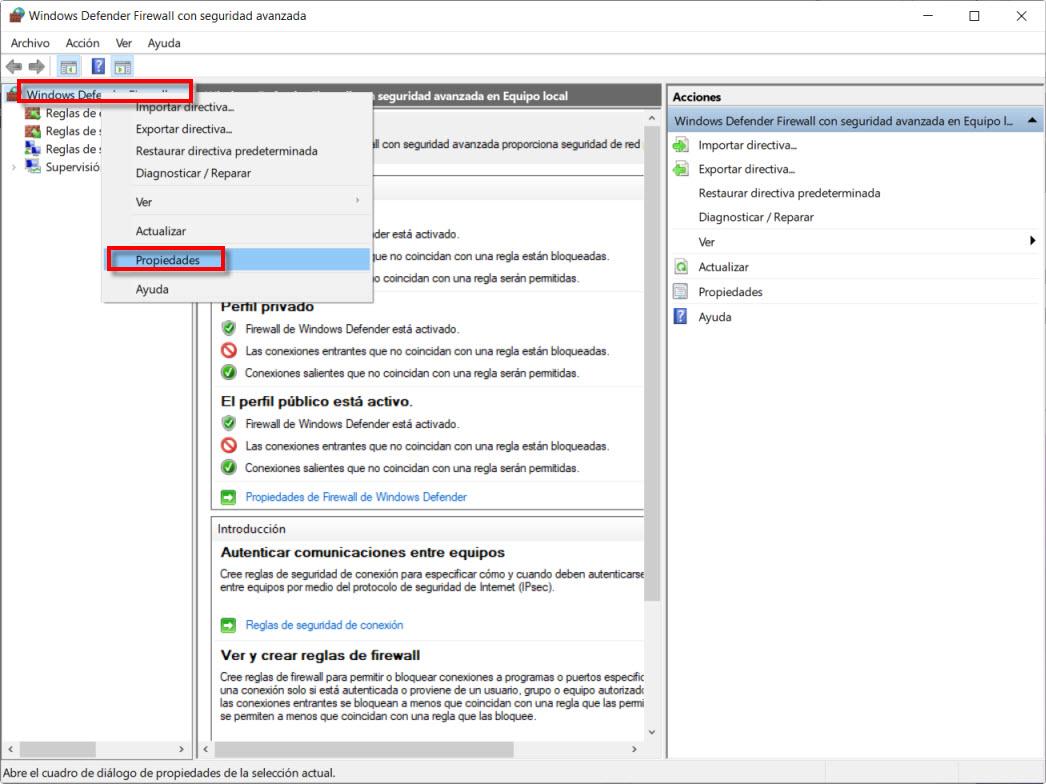
À esquerda, clicamos em Firewall do Windows Defender com segurança avançada que você indicou na caixa vermelha acima. Então você tem que pressionar o botão direito do mouse e tocar nas propriedades.
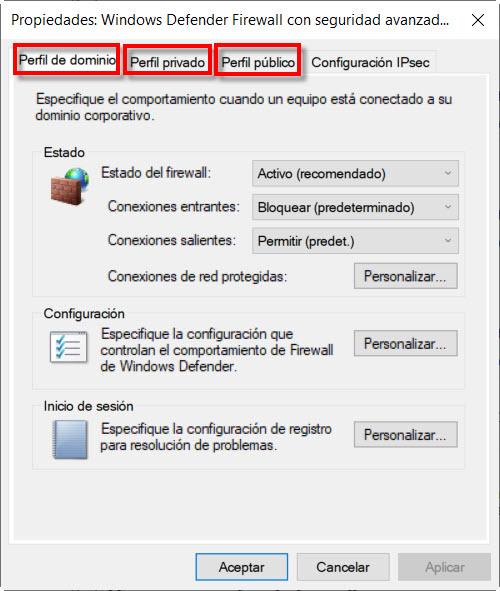
Neste caso, temos que revisar o perfil do domínio, o privado e o público. Deve ser configurado assim:
- Status do firewall: Ativo
- Conexões de entrada: bloquear.
- Conexões de saída: permitir.
Então, se tivermos que fazer alterações, teremos que reiniciar o computador e ver se resolvemos o erro 0x89231806.
Problemas de NAT com o roteador
Às vezes, essa falha é devido a um problema que os jogadores de console frequentemente enfrentam. Esse erro que você tem com o NAT do seu roteador é geralmente conhecido como NAT estrito. Normalmente, a falha que eles recebem é do tipo NAT indisponível porque não é possível obter um endereço IP do Teredo e eles recebem a mensagem de erro 0x89231806.
Entre as soluções disponíveis podemos encontrar:
- Ative o UPnP para que nossa tabela NAT seja atualizada.
- Verifique se há uma atualização de firmware do roteador.
- Use a abertura da porta DMZ, que consiste em abrir todas as portas para um IP. Não é uma opção muito aconselhável, porque tem um impacto negativo na segurança se o dispositivo de destino não estiver bem protegido ou configurado. Depois de usá-lo, ele deve ser removido.
Desativar VPN e programas do tipo Hamachi
Atualmente, vivemos em uma época em que mais se busca proteger a privacidade. Também busca pular geoblocks por razões políticas para acessar certos sites ou desfrutar de streaming de conteúdo multimídia. É por isso que VPN as conexões estão em ascensão. Caso você não saiba, o Hamachi é um software de virtualização de rede que permite emular uma rede local (LAN) para dispositivos conectados por WAN.
Alguns usuários de conexões VPN ou Hamachi relataram que encontraram o erro 0x89231806. Nesses casos, a melhor coisa a fazer é desabilitar essas conexões e reiniciar o computador.
Verifique se habilitamos a interface do túnel Teredo
Uma das causas que também podem causar esse problema pode ser porque a interface de túnel Teredo está desabilitada. Portanto, uma forma de saber se esse é o bug que está nos causando problemas é verificar se essa interface funciona corretamente. A primeira coisa que vamos fazer é ir para o Menu Iniciar do Windows , Tipo corrida e pressione Enter. Em seguida, você tem que digitar devmgmt.msc e pressione “entrar” ou “aceitar” novamente para abrir o gerenciador de dispositivos.
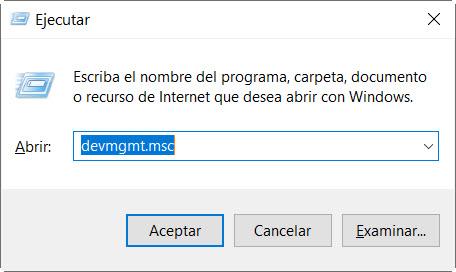
Uma vez dentro do gerenciador de dispositivos, expandimos o menu suspenso de adaptadores de rede. Em seguida, vamos para o Ver menu suspenso e escolha Mostrar dispositivos ocultos . Depois de fazer isso, devemos ver a interface do Teredo Tunneling aparecer.
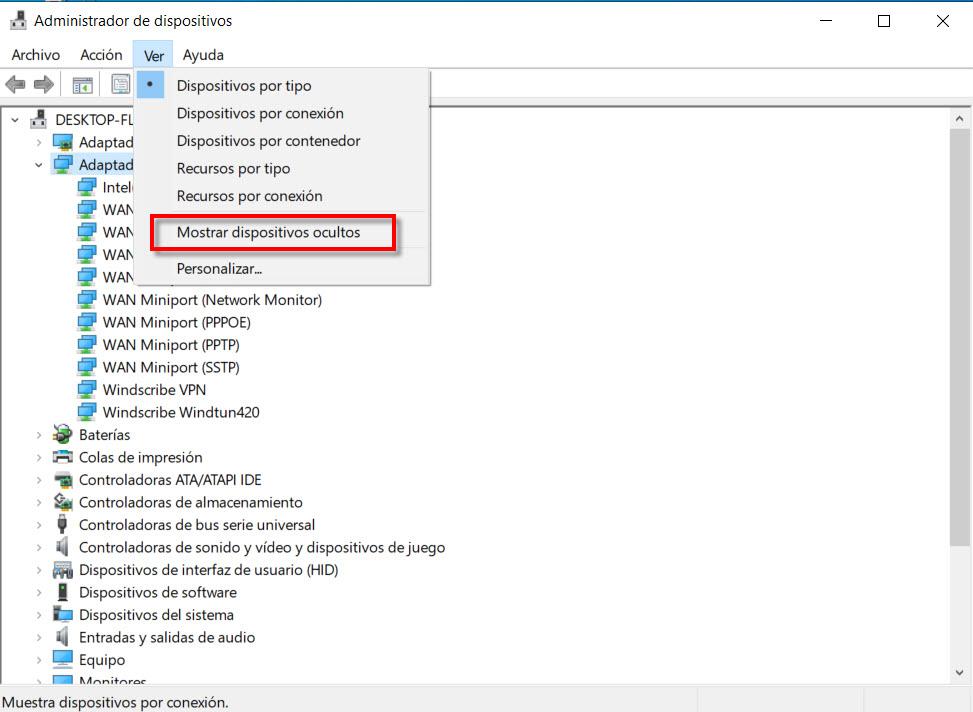
Em seguida, clicamos com o botão direito do mouse na interface do Teredo Tunneling e escolhemos ativar. Caso esteja ativado, nós o desativamos e reativamos.
Mude para um servidor IPv6 alternativo
Além disso, esse bug foi resolvido alterando o servidor IPv6 padrão da Microsoft para um alternativo. Para fazer isso, seguimos estas etapas:
- Menu Iniciar.
- Escrevemos CMD.
- Clicamos com o botão direito do mouse e escolhemos executar como administrador.
Aqui você pode ver todas as etapas:
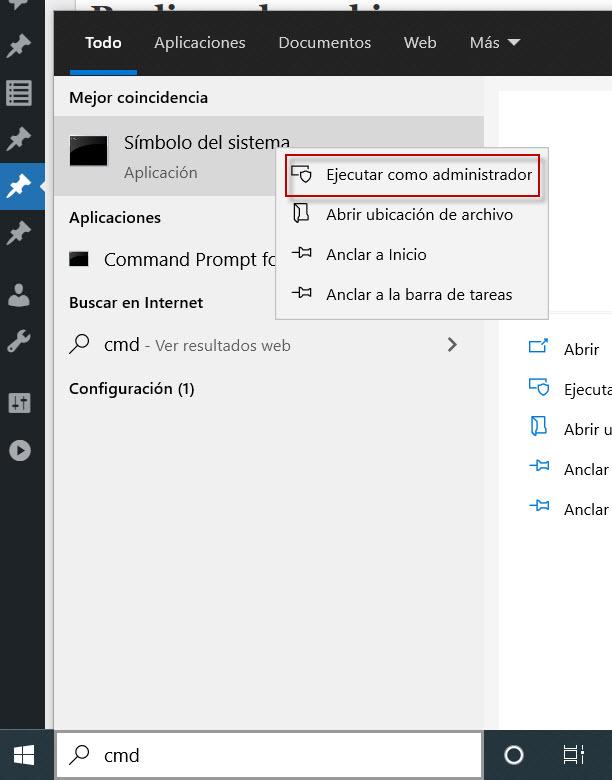
Uma vez dentro da janela do Prompt de Comando, tudo o que precisamos fazer é executar este comando:
netsh int ipv6 set teredo client teredo.trex.fi
Como você viu, temos que seguir uma longa série de passos para resolver o erro 0x89231806 na configuração da rede, mas temos a certeza que se você seguiu passo a passo não terá mais problemas e tudo funcionará corretamente.